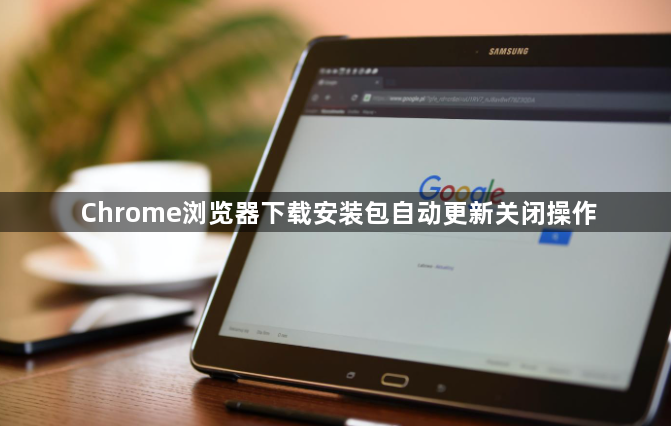
1. Windows系统:使用“Windows + R”快捷键打开“运行”对话框,输入“msconfig”并按回车键,打开“系统配置”工具。在“服务”选项卡中,取消勾选“Google Updater InternalService”和“Google Updater Service”,然后点击“应用”和“确定”。最后,重启电脑以使更改生效。同样,通过“Windows + R”快捷键打开“运行”对话框,输入“services.msc”并按回车键,打开“服务”管理器。在“服务”列表中,找到“Google Updater InternalService”和“Google Updater Service”,分别双击每项服务,点击“停止”按钮,并在“启动类型”下拉菜单中选择“禁用”。最后,点击“应用”并关闭“服务”管理器。通过“Windows + R”快捷键打开“运行”对话框,输入“regedit”并按回车键,打开注册表编辑器。导航至“HKEY_LOCAL_MACHINE\SOFTWARE\Policies”,右键点击“Policies”,选择“新建”中的“项”,命名为“Google”。在新建的“Google”项下,再次新建一个名为“Update”的子项。在“Update”项下,新建一个DWORD(32位)值,命名为“UpdateDefault”,并将其值设置为“0”以禁用更新。设置完成后,关闭注册表编辑器并重启电脑。使用“Windows + R”快捷键打开“运行”对话框,输入“taskschd.msc”并按回车键,打开“任务计划程序”。依次展开“任务计划程序库”中的“GoogleSystem”和“GoogleUpdater”,禁用列表中的所有Google Updater相关任务。
2. macOS系统:打开终端,输入命令“sh defaults write com.google.Keystone.Agent checkInterval 0”,即可将Google更新检查间隔设置为0,从而禁用自动检查更新。
